Ако сте били а моћни корисник Интернета све док имам, постоји велика шанса да имате своје омиљене сајтове сачуване у обележивачима или траци фаворита. А ако сте нови у Гоогле Цхроме-у, можете лако да преместите све своје обележиваче.
Ево како да преместите своје обележиваче у Гоогле Цхроме!
- Аутоматски увезите своје обележиваче у Цхроме
- Извезите своје обележиваче из Мозилла Фирефок-а
- Извезите своје обележиваче из Интернет Екплорер-а
- Извезите своје обележиваче из Мицрософт Едге-а
- Увезите своје обележиваче у Цхроме
Аутоматски увезите своје обележиваче из Цхроме-а
Цхроме има уграђени метод за увоз обележивача из Фирефок-а, Интернет Екплорер-а и Едге-а. Овај метод требало би ради за вас, али ћемо у наставку укључити ручне методе извоза и увоза. Ево како да увезете своје обележиваче!
- Отвори Цхроме претраживач.
- Кликните мени са три тачке у горњем десном углу.
- Пређите преко иконе миша обележивача.
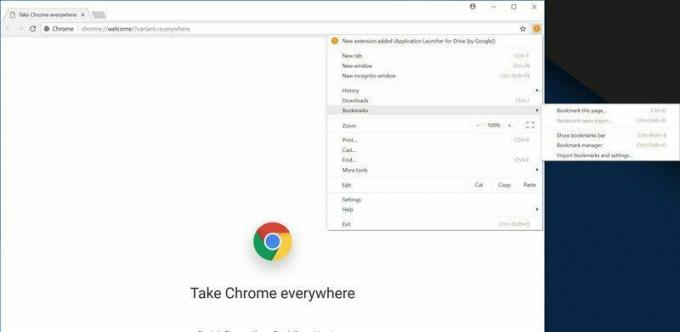

- Кликните Увезите обележиваче и подешавања.
- Изаберите претраживач из које увозите обележиваче.
- Кликните на Увези.
Обележивачи би требало да буду увезени и видећете их на траци са обележивачима испод траке за адресу.
Извезите своје обележиваче из Мозилла Фирефок-а
Ако из неког разлога аутоматска метода не ради — или ако једноставно желите да радите ствари на ручни начин — лако је сами направити резервну копију обележивача. Ево како да направите резервну копију обележивача из Фирефока!
- Отвори Фирефок претраживач.
- Кликните икона обележивача у горњем десном углу.
- Пређите преко иконе миша обележивача.

- Кликните прикажи све обележиваче.
- Кликните Увоз и резервна копија.
- Кликните Извезите обележиваче у ХТМЛ.
- Изаберите где желите да се датотека сачува на рачунару.
- Кликните сачувати.
Извезите своје фаворите из Интернет Екплорер-а
Ако из неког разлога аутоматска метода не ради — или ако једноставно волите да радите ствари на ручни начин — лако је сами да направите резервну копију својих фаворита. Ево како да направите резервну копију својих фаворита из Интернет Екплорер-а!
- Отвори интернет претраживач.
- Кликните на Икона Фаворити (звездица). у горњем десном углу.
- Кликните на стрелицу надоле поред „Додај у фаворите“.

- Кликните Увоз и извоз.
- Изаберите Извези у датотеку.
- Желећете да извезете своје фаворите, али такође можете да извезете фидове и колачиће ако желите.
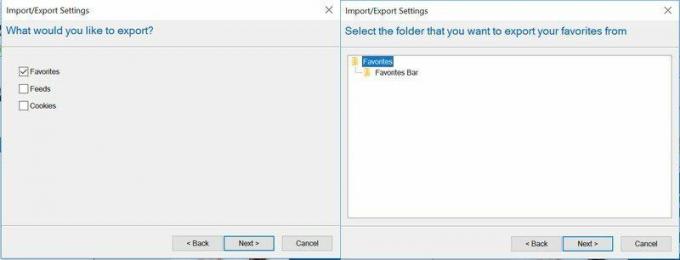
- Изаберите фолдер фаворита које желите да извезете.
- Изаберите где желите да се датотека сачува на рачунару.
- Кликните сачувати.
Извезите своје фаворите из Мицрософт Едге-а
Ако из неког разлога аутоматска метода не ради — или ако једноставно волите да радите ствари на ручни начин — лако је сами да направите резервну копију својих фаворита. Ево како да направите резервну копију својих фаворита из Мицрософт Едге-а.
- Отвори Мицрософт ивица.
- Кликните на мени са три тачке у горњем десном углу.
- Кликните Подешавања.

- Кликните Увезите фаворите и друге информације.
- Кликните Извези у датотеку.
- Изаберите где желите да се датотека сачува на рачунару.
- Кликните сачувати.
Сада када је направљена резервна копија ваших обележивача или фаворита, можемо да их увеземо у Цхроме прегледач!
- Отвори Цхроме претраживач.
- Кликните мени са три тачке у горњем десном углу.
- Пређите преко иконе миша обележивача.
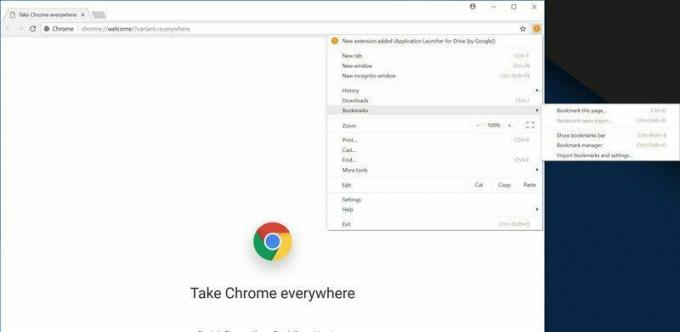

- Кликните Увезите обележиваче и подешавања.
- Изаберите ХТМЛ датотеку обележивача.
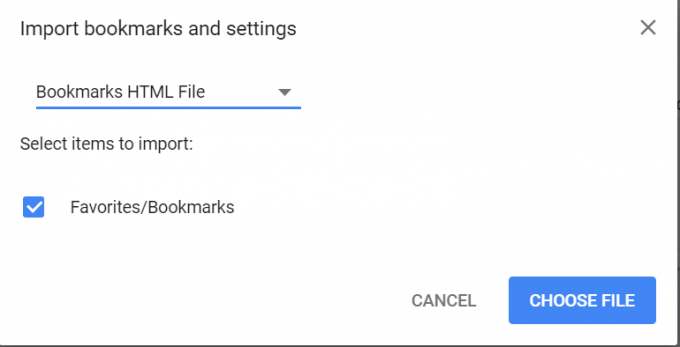
- Изаберите датотеку за коју сте направили резервну копију из другог прегледача.
- Кликните на Увези.
Колико често мењате прегледаче? Обавестите нас доле!
